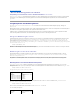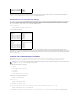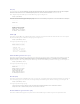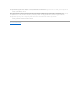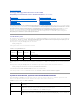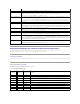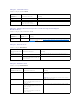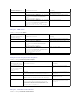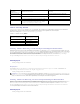Users Guide
ZurückzumInhaltsverzeichnis
Mit CLI-Befehlsergebnissen arbeiten
DellOpenManage™ServerAdministratorVersion5.1Befehlszeilenoberflächen-Benutzerhandbuch
Benutzer der Server Administrator- Befehlszeilenbenutzeroberfläche(CLI)könnenBefehlsausgabenaufverschiedeneWeiseverwenden.IndiesemAbschnitt
wirderläutert,wieeineBefehlsausgabeineinerDateigespeichertundeinFormatfürBefehlsergebnisseausgewähltwird,dasunterschiedlichenZielen
gerecht wird.
AusgabeoptionenfürBefehlsergebnisse
CLI-Befehlsausgaben werden in einem Befehlsfenster, in einem X-TerminaloderaufeinemBildschirmalsStandardausgabeangezeigt,abhängigvom
Betriebssystem.
BefehlsergebnissekönnenineineDateiumgeleitetwerden,anstattalsStandardausgabeangezeigtzuwerden.DurchdasSpeicherneinerBefehlsausgabein
einerDateikanndieAusgabefürspätereAnalysenoderVergleichewiederverwendetwerden.
Unabhängigdavon,obdieBefehlsergebnissealsStandardausgabeangezeigtoderineineDateigeschriebenwerden,könnendieErgebnisseformatiert
werden.DasausgewählteFormatbestimmt,wiedieBefehlsausgabeangezeigtundwiesieineineDateigeschriebenwird.
Anzeige der Befehlsausgabe steuern
JedesBetriebssystemverfügtübereineMethodezurSteuerungderArtundWeise,inderdieBefehlsergebnisseinderStandardausgabeangezeigtwerden.
Mit dem folgenden Befehl kann sichergestellt werden, dass Befehlsergebnisse nicht durchlaufen werden, bevor Sie Gelegenheit haben, sie zu lesen. Die
gleicheBefehlssyntaxwirdfürdieMicrosoft®Windows®-Eingabeaufforderung, das Red Hat®Enterprise Linux-Terminal und das SUSE®LINUX Enterprise
Server-Terminal verwendet. Um bei der Anzeige einer Befehlsausgabe das Durchlaufen zu kontrollieren, geben Sie den CLI-Befehl ein, gefolgt vom Pipe-Symbol
und dem Wort more. Geben Sie z. B. ein:
omreport system summary | more
DaraufhinwirdderersteBildschirmderSystemzusammenfassungangezeigt,diesichübermehrereBildschirmeerstreckt.WennSiezurAnzeigedesnächsten
BildschirmsderBefehlsausgabebereitsind,drückenSiedieLeertaste.
Befehlsausgabe zu einer Datei schreiben
WennBefehlsergebnisseineineDateiumgeleitetwerden,könnenSieeinenDateinamen(undggf.aucheinenVerzeichnispfad)angeben,zudemdie
Befehlsergebnisse geschrieben werden sollen. Bei der Angabe des Pfades, in den die Datei geschrieben werden soll, verwenden Sie die dem jeweiligen
Betriebssystem entsprechende Syntax.
ZumSpeichernvonBefehlsergebnissenstehenzweiMöglichkeitenzurVerfügung.JedeDatei,diedengleichenNamenwiedievonIhnenangegebene
Ausgabedateihat,kannüberschriebenwerden,odereskönnenneueBefehlsergebnissezueinerDateimitdemgleichenNamenhinzugefügtwerden.
BefehlsergebnisseineinerüberschreibbarenDateispeichern
Verwenden Sie die Option -outc,umDatenzuüberschreiben,dieinzuvorgeschriebenenDateiengespeichertsind.SokönntenSiez.B.um11.00Uhr
MesswertederLüftersonde0(inU/min)aufdemSystemerfassenunddieMessergebnisseineineDateischreiben,derSiedenNamenfans.txt geben. Geben
Sie Folgendes ein:
omreport chassis fans index=0 -outc fans.txt
Die folgenden Teilergebnisse werden in die Datei geschrieben:
VierStundenspäterwiederholenSiediesenBefehl.Siesindjetztjedochnichtmehrandenum11.00UhrindieDateifans.txt geschriebenen Werten
interessiert. Geben Sie den gleichen Befehl erneut ein:
omreport chassis fans index=0 -outc fans.txt
Dieum15.00UhrgeschriebenenDatenüberschreibendie11.00-Uhr-Daten in der Datei fans.txt.
Fans.txtenthältjetztFolgendes:
Index
Status
Probe Name
Reading
Minimum Warning Threshold
Maximum Warning Threshold
Minimum Failure Threshold
Maximum Failure Threshold
: 0
: OK
: System Board Fan 1 RPM
: 2380RPM
: 600RPM
: 5700RPM
: 500RPM
: 6000RPM
Index
Status
Probe Name
Reading
: 0
: OK
: System Board Fan 1 RPM
: 3001RPM